Sims 4がビデオカードを起動できない問題を修正する9つの方法
公開: 2022-08-13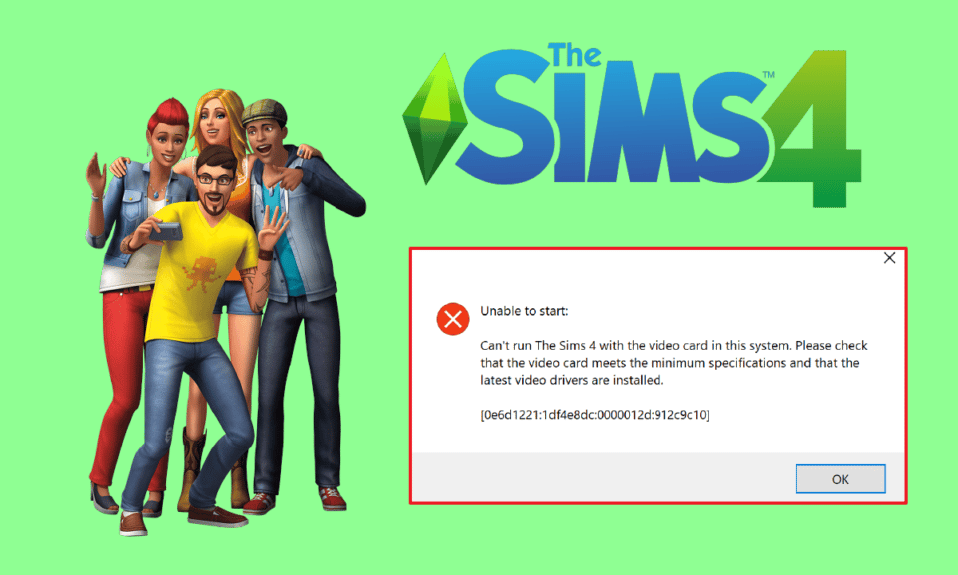
Sims 4 は人気があるだけでなく、何百万人ものユーザーに愛されている素晴らしい人生シミュレーション ゲームです。 このゲームは The Sims シリーズの 4 番目で、Sims 3 の続編です。 それだけでなく、気分に合わせてシムズのキャラクターの服装を変えることもできます。 ファンシーな世界を作るのにぴったりのゲームです。 人生の目的、特性、願望をすべてあなた次第で持つことができます。 これらすべての理由から、シムズはビデオ ゲーム プレイヤーの間で人気のゲームの 1 つです。 ただし、これらすべての中で、Sims 4 プレーヤーは、ゲームの開始時にビデオ カードの問題に直面しています。 あなたが同じ問題に直面しているビデオ ゲーム プレーヤーなら、あなたは正しい場所にいます。 Sims 4がビデオカードを起動できないというエラーを修正するのに役立つ完璧なガイドをお届けします. したがって、これらの修正を試して、すぐに問題を解決してください。
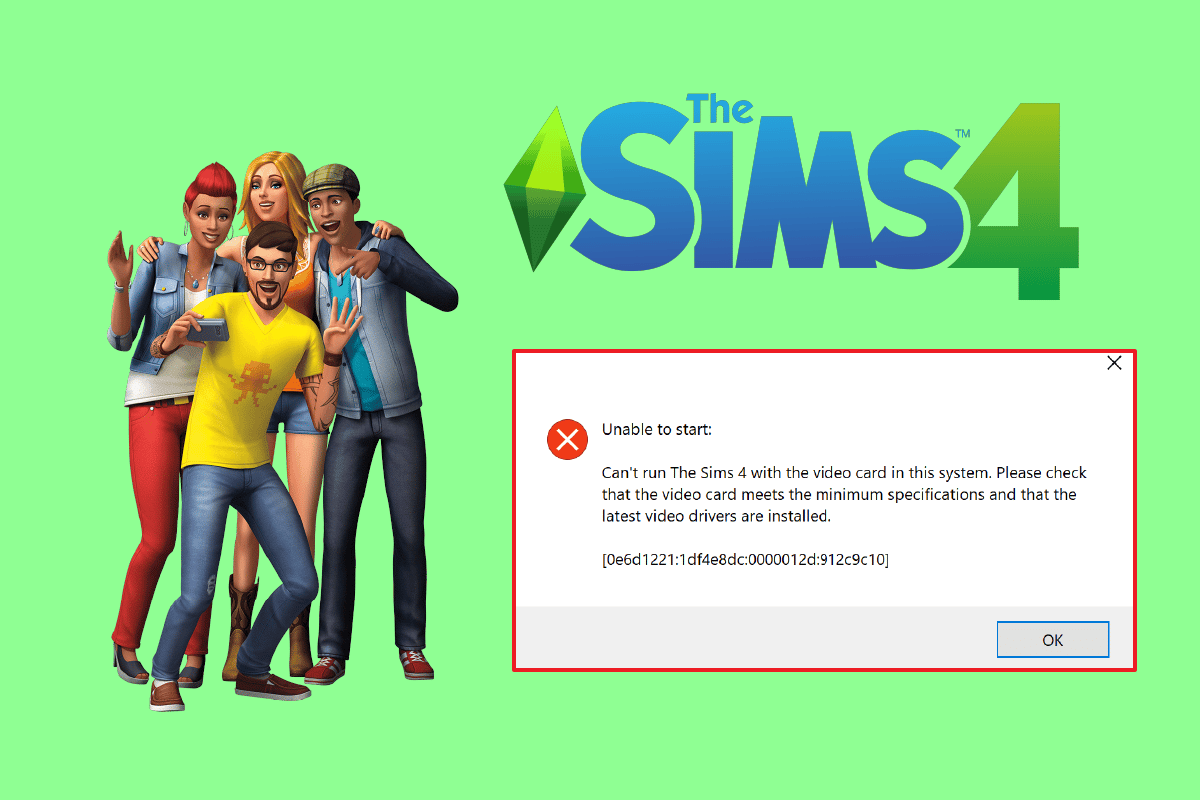
コンテンツ
- Sims 4がビデオカードを起動できない問題を修正する方法
- Sims 4 をプレイするためのシステム要件
- 方法 1: ルーターを再起動する
- 方法 2: グラフィックス ドライバーを更新する
- 方法 3: ゲームを修復する
- 方法 4: ゲーム内オリジンを無効にする
- 方法 5. 互換性設定を変更する
- 方法 6: ウィンドウ モードでゲームを実行する
- 方法 7: Mod を無効にする
- 方法 8: グラフィックス カードの設定を変更する
- 方法 9: Origin を再インストールする
Sims 4がビデオカードを起動できない問題を修正する方法
ビデオカードのエラーを引き起こし、ゲームの起動中に干渉を引き起こす原因は無数にあります. これらのエラーの原因を簡単に見てみましょう。
- 上記のエラーの原因として一般的に遭遇する最初の理由は、古い Sims 4 です。新しいソフトウェア バージョンで定期的に更新しないと、多くの問題が発生する可能性があります。
- システム要件が満たされていない場合、sims 4 ビデオ カード エラーが発生する可能性があります。
- コンピュータ エラーは、ゲームのフリーズや Sims 4 のビデオ カード エラーなどの問題を引き起こすこともあります。この問題は、システムの電源を入れ直すことで簡単に解決できます。
- 破損した、または問題のある Windows 更新プログラムも、システムの動作とその機能に問題を引き起こす可能性があります。
- 古いグラフィックス ドライバーは、シムズ 4 などの一部のゲームがシステムで正しく動作しない理由でもあります。
- システム要件とは別に、互換性の問題が発生する可能性があるため、ゲーム ソフトウェアがシステムのソフトウェアと一致していることを確認することも重要です。 そのような場合は、互換モードを実行してみてください。
- Origin は、Sims 4 がプレイされる主要なプラットフォームの 1 つです。 プラットフォームには、ゲーム内で Origin を有効にするオプションがあります。 この機能はゲームに問題を引き起こすことが報告されており、Sims 4 ビデオ カード エラーを回避するために無効にすることをお勧めします。
- 上記のエラーが発生すると報告された最後の理由は、ウィンドウ モードです。 この中で、シムズ 4 は誤動作によるウィンドウ モードでのみ正常に動作することが確認されています。
問題なく Sims 4 を起動するには、いくつかの方法が役立ちます。 ただし、それらを開始する前に、ゲームを実行するための強力なインターネット接続があり、システムに管理者としてログインしていることを確認してください. 上記の要件が満たされたら、以下の修正から始めることができます。
Sims 4 をプレイするためのシステム要件
最初に留意すべきことは、システムが Sims 4 を実行するために必要な最小要件を満たしているかどうかを確認することです。これらの要件により、ゲームがプレイされるデバイスのハードウェアと互換性があることが保証されます。 ゲームは最小要件のみを満たす必要がありますが、ゲームを効率的に実行するには、推奨要件を満たすことが常に推奨されます。
- Sims 4 を実行するCPUに必要な最小要件は、 Intel Core 2 Duo E4300 または AMD Athlon 64 X 2 4000+ (統合グラフィックスを使用する場合は 2.0 GHz デュアル コアが必要) ですが、 Intel Core i5-750 または AMD Athlon X4が推奨要件です。 .
- 最小要件に必要なRAMは2 GBですが、推奨は4 GBです。
- 次にオペレーティング システムが続きます。最小要件はWindows XP 、推奨要件は 64 ビットの Windows 7、8、または 8.1です。
- 次は、ビデオ カードの要件です。最小はNVIDIA GeForce 6600または ATI Radeon X1300 または Intel GMA X4500 、推奨はNVIDIA GeForce GTX 650 以上です。
- 最小要件のピクセル シェーダーは3.0で、推奨は5.0です。
- 頂点シェーダー 3.0が最小で必須、推奨で5.0です。
- サウンドカードが必要です。
- 必要な空きディスク容量は10 GBです。
- 専用ビデオ RAM 128 MBが最小要件で、 1024 MBが推奨要件です。
方法 1: ルーターを再起動する
Sims 4 の起動中に再びビデオ カード エラーに直面する必要がないことを確認するために次に行うことは、システムの電源を入れ直し、インターネット接続を確認することです。 電源の入れ直しは、システムをシャットダウンするのに役立ち、一時的な構成を取り除くことができます。 そのため、構成に問題がある場合は、この方法で解決できます。 また、インターネット接続とその強度を確認することを忘れないでください。
1.ルーターとシステムの電源ケーブルを取り外します。 ここで、電源ボタンを約5 秒間押し続けます。
2. 2 ~ 3 分待ってから、電源を完全に放電します。
3. しばらくしてから、ワイヤーをルーターとシステムに再度接続して、PC を再起動します。

4. システムがオンになったら、ゲームを起動し、エラー「Sims 4 がビデオ カードを起動できません」が解決されるかどうかを確認します。
方法 2: グラフィックス ドライバーを更新する
Sims 4 ビデオ カード エラーを修正する次の重要な方法は、システムのすべてのグラフィックス ドライバーが最新であることを確認することです。 グラフィックス ドライバーを更新すると、ゲームがスムーズに実行され、最も重要なこととして、ビデオ カード エラーが発生しなくなります。 したがって、ガイドの助けを借りて、デバイスの更新から始めてください Windows 10でグラフィックスドライバーを更新する4つの方法.
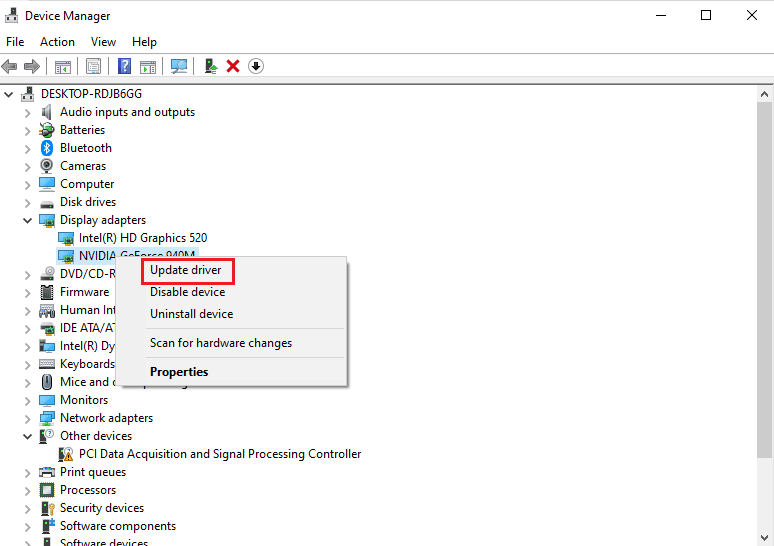
また読む: Windows 10でOrigin Error 9:0を修正する方法
方法 3: ゲームを修復する
お使いのデバイスの Sims 4 には、ビデオ ゲーム エラーの原因となっている破損したゲーム ファイルが含まれている可能性があります。 このような場合、スムーズに起動するには、Origin でゲームを修復する必要があります。 以下の手順を使用して、Origin ソフトウェア自体で修復できます。
1. Windows キーを押してOriginと入力し、[開く] をクリックします。

2. 次に、サイド パネルから [マイ ゲーム ライブラリ] をクリックします。
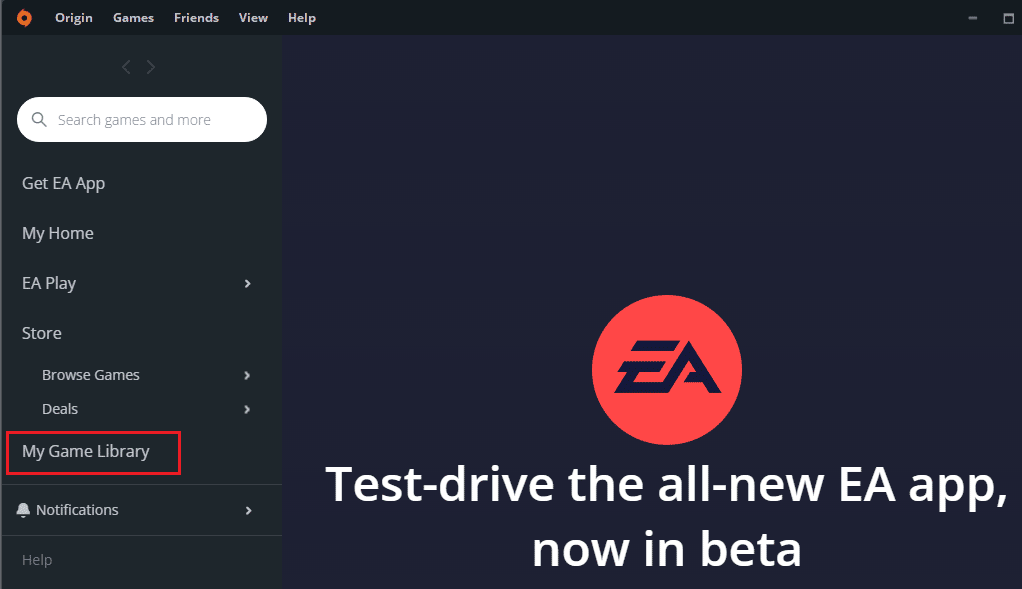
3. 次に、 Sims 4を右クリックしてメニューを開きます。
4. メニューから [ゲームの修復] を選択します。
5. 画面の指示に従って修復プロセスを完了します。
6. 最後に、PC を再起動してゲームを再度起動し、「Sims 4 でビデオ カードを起動できません」というエラーが解決されたかどうかを確認します。
方法 4: ゲーム内オリジンを無効にする
上記の原因で説明したように、ゲームで Origin を有効にできる機能は、Sims 4 がビデオ カードを起動できないというエラーの顕著な原因である可能性があります。 Origin は Sims 4 がプレイされる主要なプラットフォームの 1 つであるため、この機能はゲーム内のさまざまな Origin サービスにアクセスするのに非常に便利ですが、トラブルメーカーとなり、ゲームの遅延やゲームの起動の妨げになる可能性もあります。 したがって、以下の手順を使用して実現できるこの機能を無効にすることが重要になります。
1. システムでOriginアプリケーションを起動します。
2. 次に、図のように左上隅にあるOriginメニューをクリックします。
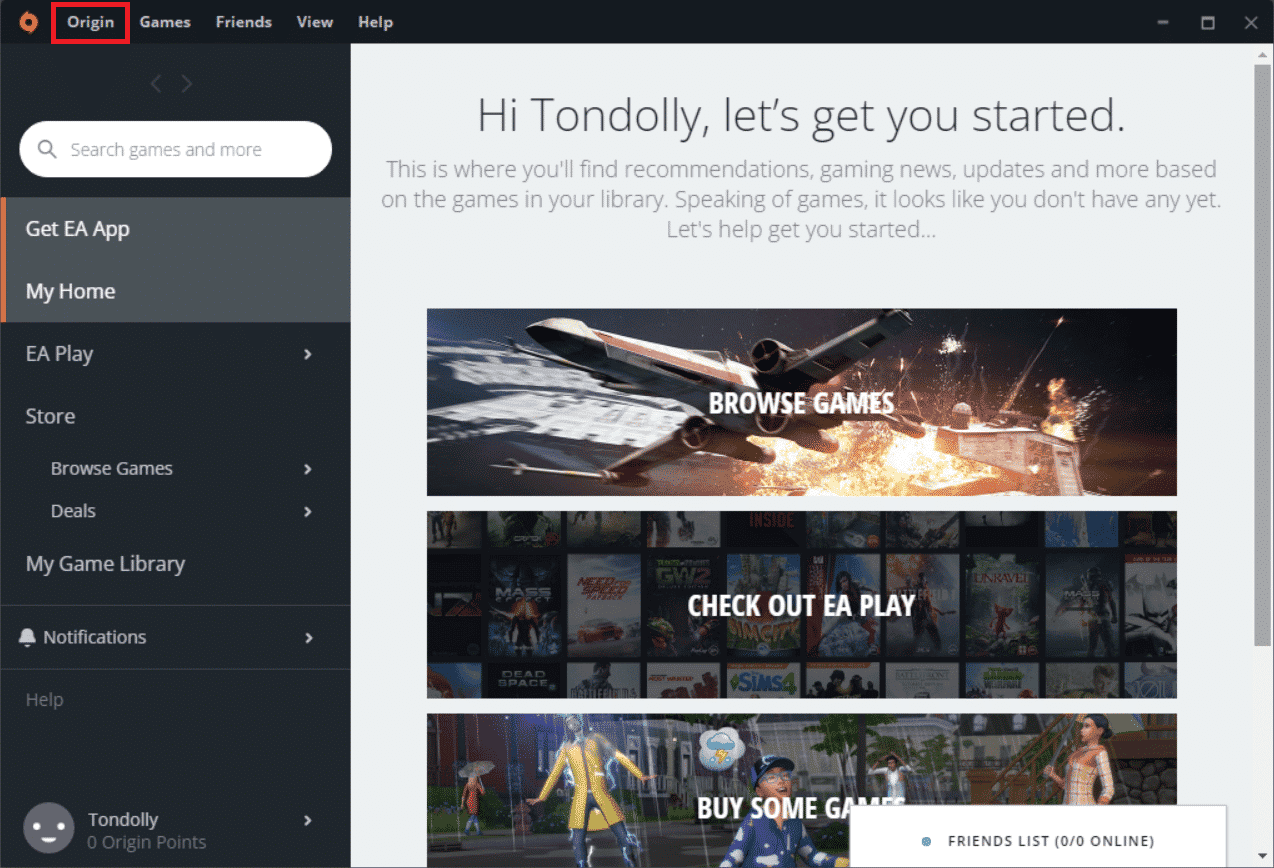
3. ここで、図のようにドロップダウン メニューから[アプリケーション設定]オプションを選択します。

4. ORIGIN IN-GAMEタブで、 Enable Origin In Gameのトグルをオンにします。
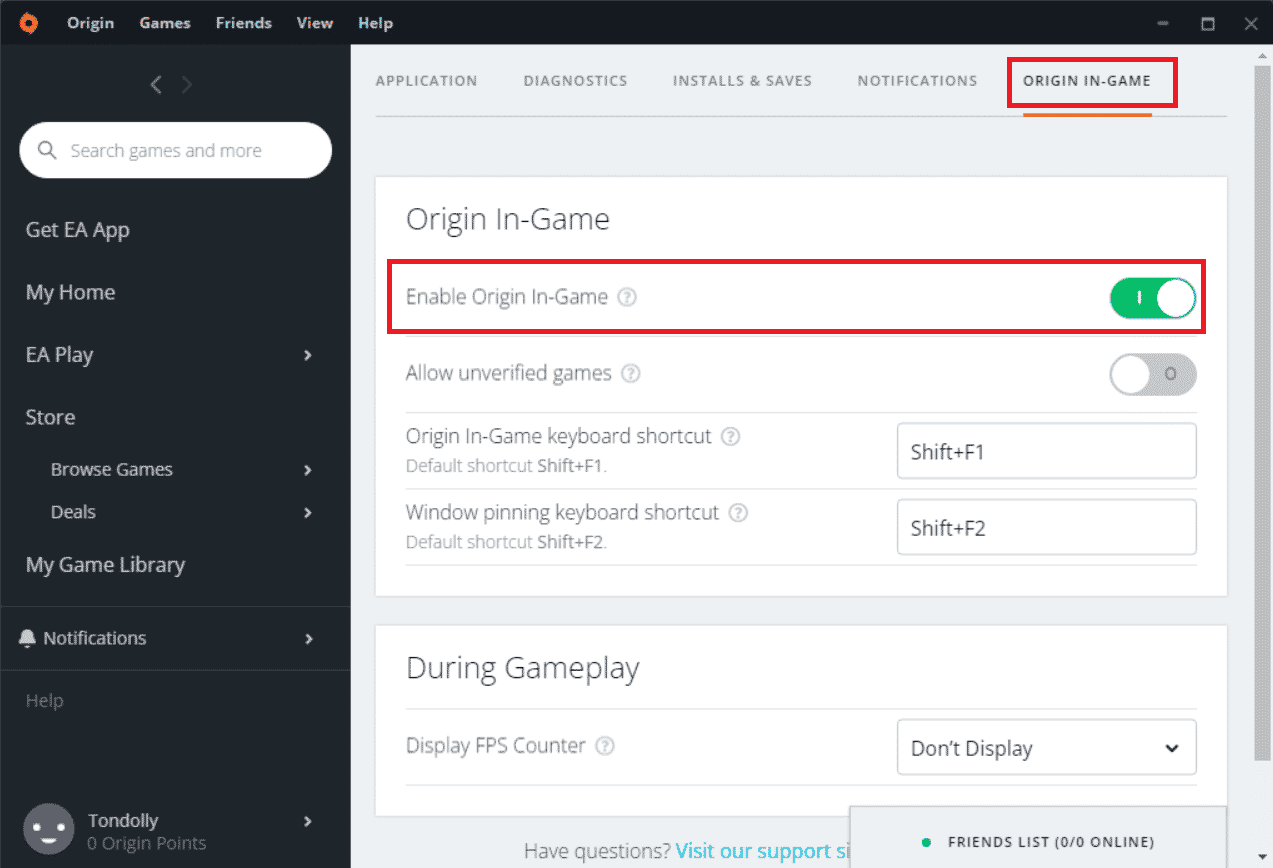
5. 最後に、[保存] をクリックして変更を適用します。
また読む: Windows 10でOriginが開かない問題を修正する方法
方法 5. 互換性設定を変更する
Sims 4 ゲームの起動およびプレイ中にビデオ カード エラーやその他の問題が発生しないようにする簡単な方法は、互換モードで実行することです。 この方法は、すべての遅延およびフリーズの問題に対する迅速な修正でもあります.
注: デスクトップに Sims 4 のショートカットを追加します。
1. デスクトップのSims 4ショートカットを右クリックし、[プロパティ] をクリックします。
![[プロパティ] をクリックします。](/uploads/article/5389/m50G04HnmPUlD0eW.png)
2. [互換性] タブに移動し、[このプログラムを互換モードで実行する] ボックスをオンにします。
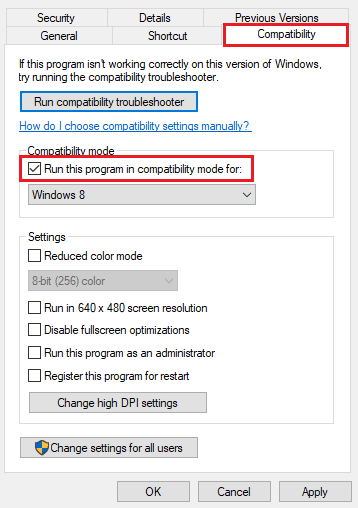
3. 次に、ドロップダウン メニューからオペレーティング システムを選択します。この場合は、Windows 8 です。
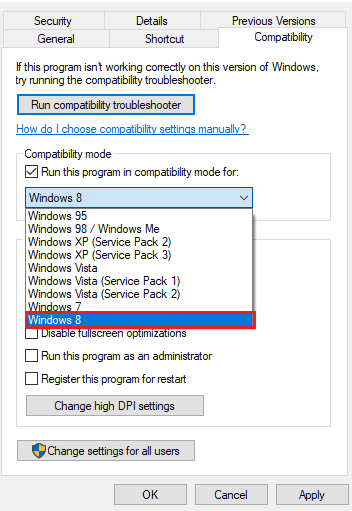
4. 次に、[適用] をクリックして変更を保存します。
![[適用] をクリックします。 Sims 4がビデオカードを起動できない問題を修正する方法](/uploads/article/5389/g1Q96DwzGEfC5x8d.png)

5. 最後に、[ OK]を選択して終了します。
![[OK] を選択](/uploads/article/5389/OjeTh4hAOxQOkKUI.png)
方法 6: ウィンドウ モードでゲームを実行する
リストの次の方法は、ウィンドウ モードでゲームを実行することです。 Sims 4 では、内部設定または何らかの外部要因により、フルスクリーン モードで実行できないという問題に直面する可能性があります。 したがって、ウィンドウ モードは、ゲーム プレーヤーが Sims 4 ビデオ カード エラーなしで実行するのに役立ちます。 次の手順に従って、Sims 4 をウィンドウ モードで実行します。
1. デスクトップのSims 4 ショートカットを右クリックし、[プロパティ] をクリックします。
![[プロパティ] をクリックします。](/uploads/article/5389/h2QF01g8fFfeDRxY.png)
2. 次に、ショートカットタブを開き、ターゲットバーに–wを追加します。
![[ショートカット] タブを開き、[ターゲット] バーに w を追加します。 Sims 4がビデオカードを起動できない問題を修正する方法](/uploads/article/5389/fW85HWeKRLxgZqYP.png)
3. 次に、[適用] を選択し、[ OK ] をクリックします。
![[適用] を選択し、[OK] をクリックします](/uploads/article/5389/6hhDU5dSQZ4RSuqi.png)
4. 次に、Sims 4 を再度起動して、Sims 4 ビデオ カード エラーが解決されたかどうかを確認します。
また読む:オリジンエラー327683:0を修正する方法
方法 7: Mod を無効にする
Mod は、優れたコンテンツを追加することで、Sims 4 のゲーム体験を向上させるのに役立ちます。 MOD は、ユーザーが通常利用できないゲームの機能にアクセスするのに役立ちます。 ただし、MOD によってゲームに問題が発生することがあります。そのうちの 1 つはビデオ カード エラーです。このような場合は、MOD を無効にすることが最善の選択です。
1. Windows + Eキーを同時に押して、システムのファイル エクスプローラーを開きます。
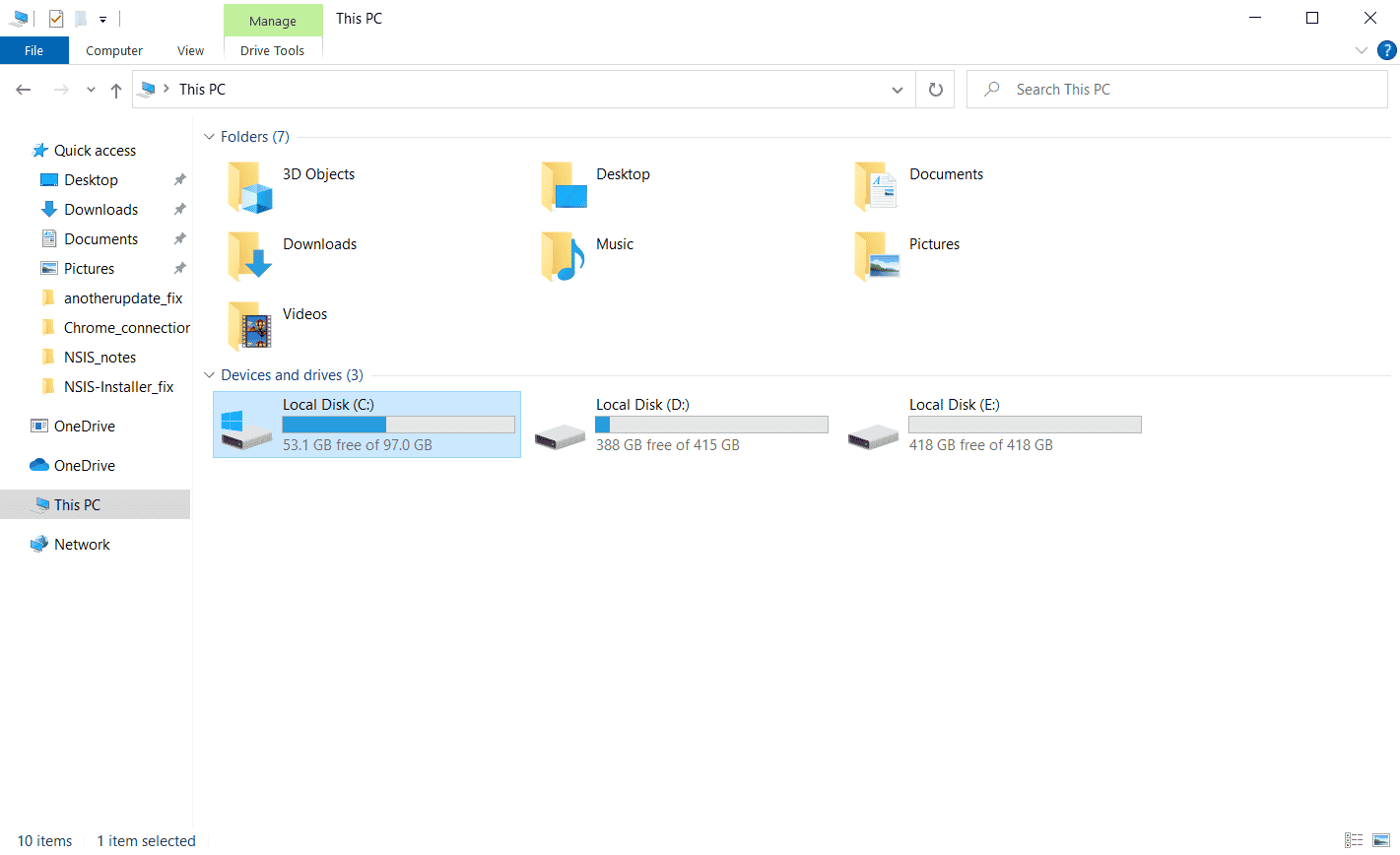
2. Sims 4 のインストール フォルダを探します。
3. それを開いて、 Sims 4 Mods フォルダを検索します。
4. Mods フォルダーを選択し、[移動先] ボタン をクリックします。
5. [移動先] ドロップダウン メニューで [デスクトップ] を選択します。
6. PC を再起動し、ゲームを起動してエラーを確認します。 それでも問題が発生する場合は、次の方法を試してください。
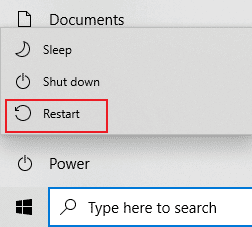
方法 8: グラフィックス カードの設定を変更する
私たちが見つけた最後の方法は、グラフィック カードのゲーム プロファイルを作成して、ビデオ カードの問題を解決することです。 ゲーム体験を向上させ、エラーなしでゲームを実行するには、ゲームがグラフィックス カードで実行されていることを確認する必要があります。 これは、グラフィックス チップと専用メモリを備えたグラフィックス カードを使用している PC ユーザーに当てはまります。 次の手順は、GPU 用の高性能ゲーム プロファイルを作成するのに役立ちます。
1. Windows キーを押して、 NVIDIA コントロール パネルと入力し、[開く] をクリックします。
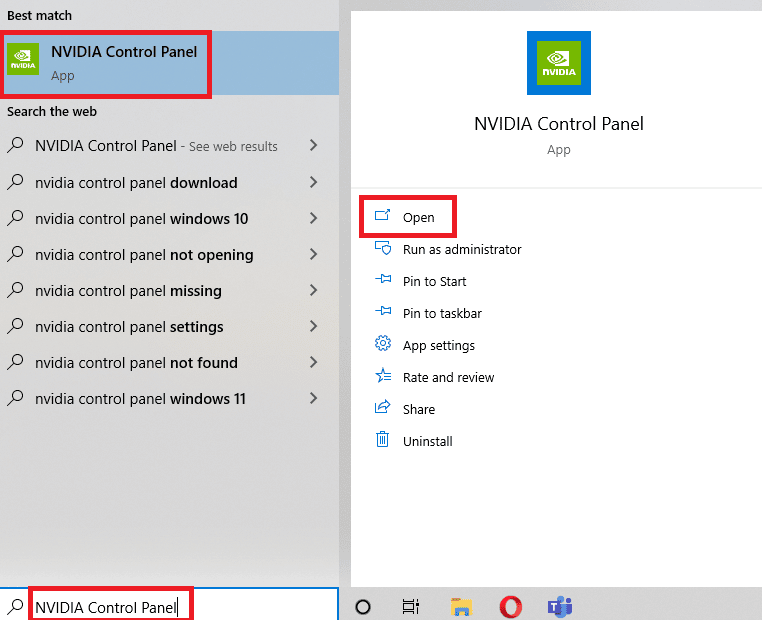
2. 次に、サイド メニューから[3D 設定の管理] をクリックします。
![[3D 設定の管理] をクリックします。 Sims 4がビデオカードを起動できない問題を修正する方法](/uploads/article/5389/ADyCcpg9IuMtUcbs.png)
3. [プログラム設定] タブをクリックします。
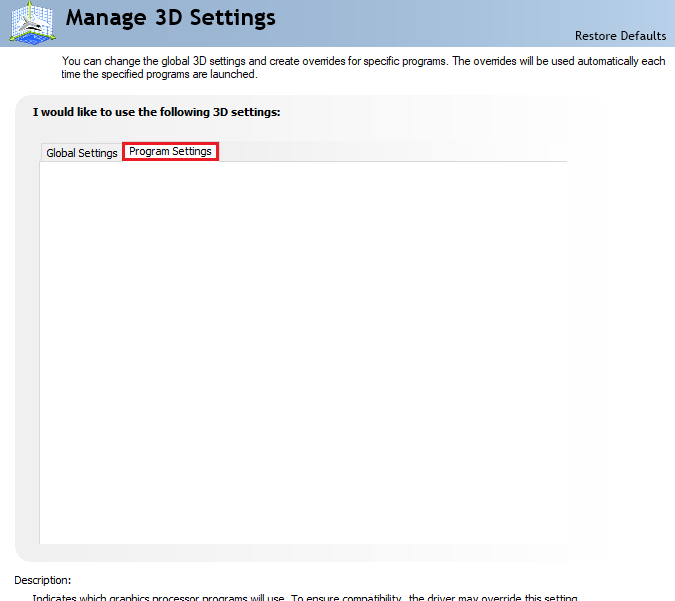
4. 次に、[追加] をクリックして、 The Sims 4の実行可能ファイルを選択します。
![[追加] をクリックします。 Sims 4がビデオカードを起動できない問題を修正する方法](/uploads/article/5389/melc6eKTjWWk71yR.png)
5. [このプログラムの設定を指定してください] セクションで、 [電源管理モード] を見つけてクリックします。
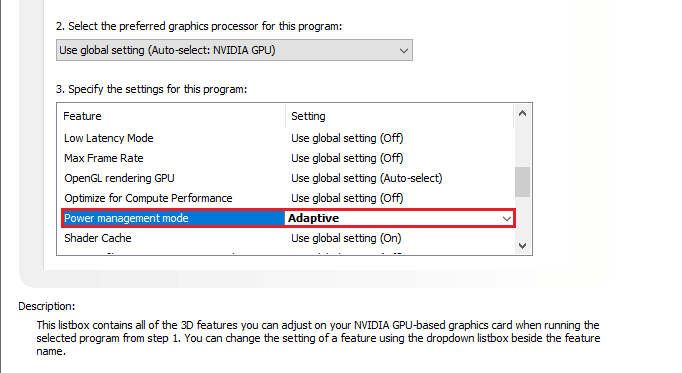
6.最大パフォーマンス オプションを優先するように設定します。
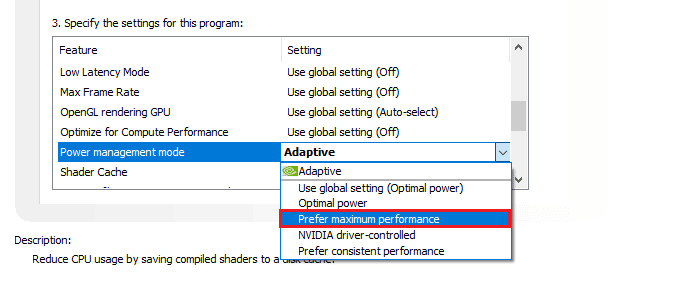
7. [適用]をクリックして、変更を保存します。
![[適用] をクリックします。 Sims 4がビデオカードを起動できない問題を修正する方法](/uploads/article/5389/ZsbWzh9RyelEsCY8.png)
また読む: Windows 10で見つからないNVIDIAコントロールパネルを修正する
方法 9: Origin を再インストールする
Sims 4 でビデオ カードを起動できないという問題が発生し、それでも問題が解決しない場合は、Origin を再インストールすることをお勧めします。 Origin のインストールが破損していると、ゲームの動作や起動が妨げられることがあります。 そのため、ログインの詳細を保存し、Sims 4 フォルダーを別の場所にコピーし、アプリケーションをアンインストールして新たに再インストールします。 アプリをアンインストールしたら、次の手順に従います。
1. Windows キーを押して、「コントロール パネル」と入力し、[開く] をクリックします。
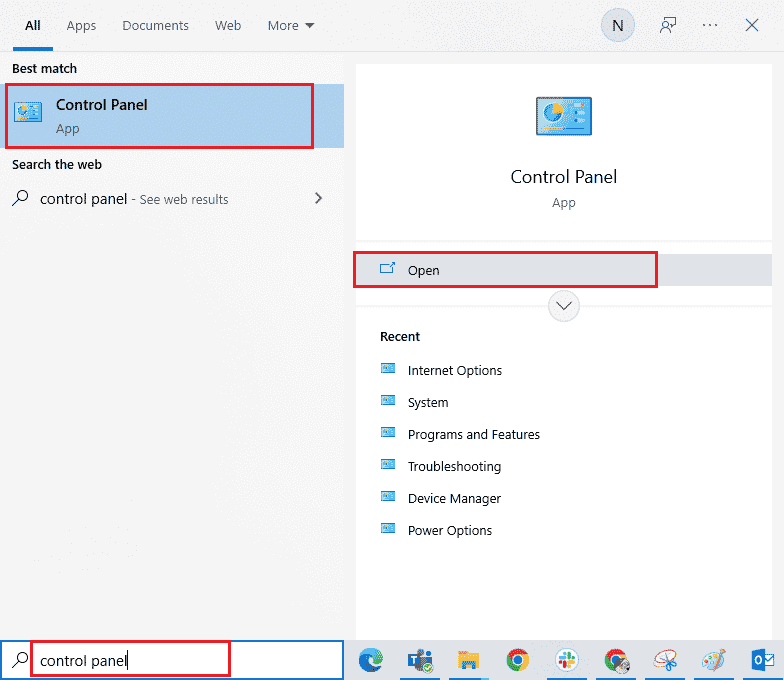
2. [View by] > [Category] を設定し、次に示すように [ Programs ] メニューの下の [ Uninstall a program ] をクリックします。
![[プログラム] メニューの [プログラムのアンインストール] をクリックします](/uploads/article/5389/L7TVubKriQRQjslS.png)
3. 次に、リストからOriginを選択し、図のように [アンインストール] をクリックします。
4. 再度、[アンインストール] をクリックして確認します。
5. 次に、 Origin アンインストールウィザードの [アンインストール] ボタンをクリックします。
![Origin のアンインストール ウィザードで [アンインストール] をクリックします。 Sims 4がビデオカードを起動できない問題を修正する方法](/uploads/article/5389/9koVU51tri0OKNNG.png)
6. Origin のアンインストール プロセスが完了するまで待ちます。
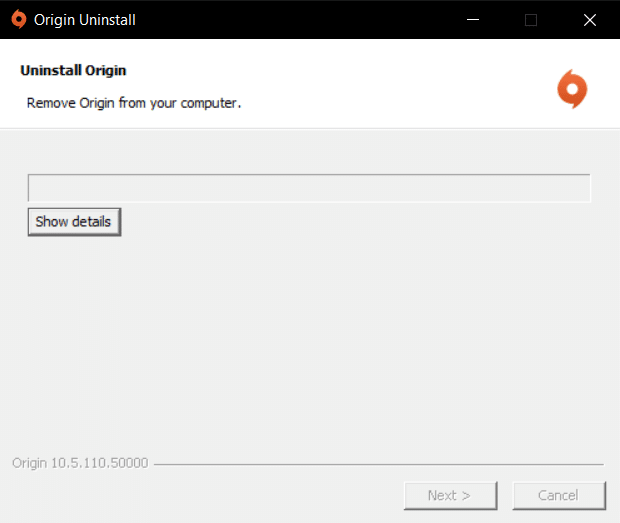
7. 最後に、[完了] をクリックしてデバイスからアプリを削除し、コンピューターを再起動します。
![[完了] をクリックして、Origin のアンインストールを完了します。 Sims 4がビデオカードを起動できない問題を修正する方法](/uploads/article/5389/hJ7pl7Gv4LYR5DFY.png)
8. 図のように、 [Windows 用のダウンロード] ボタンをクリックして、公式 Web サイトから Origin をダウンロードします。
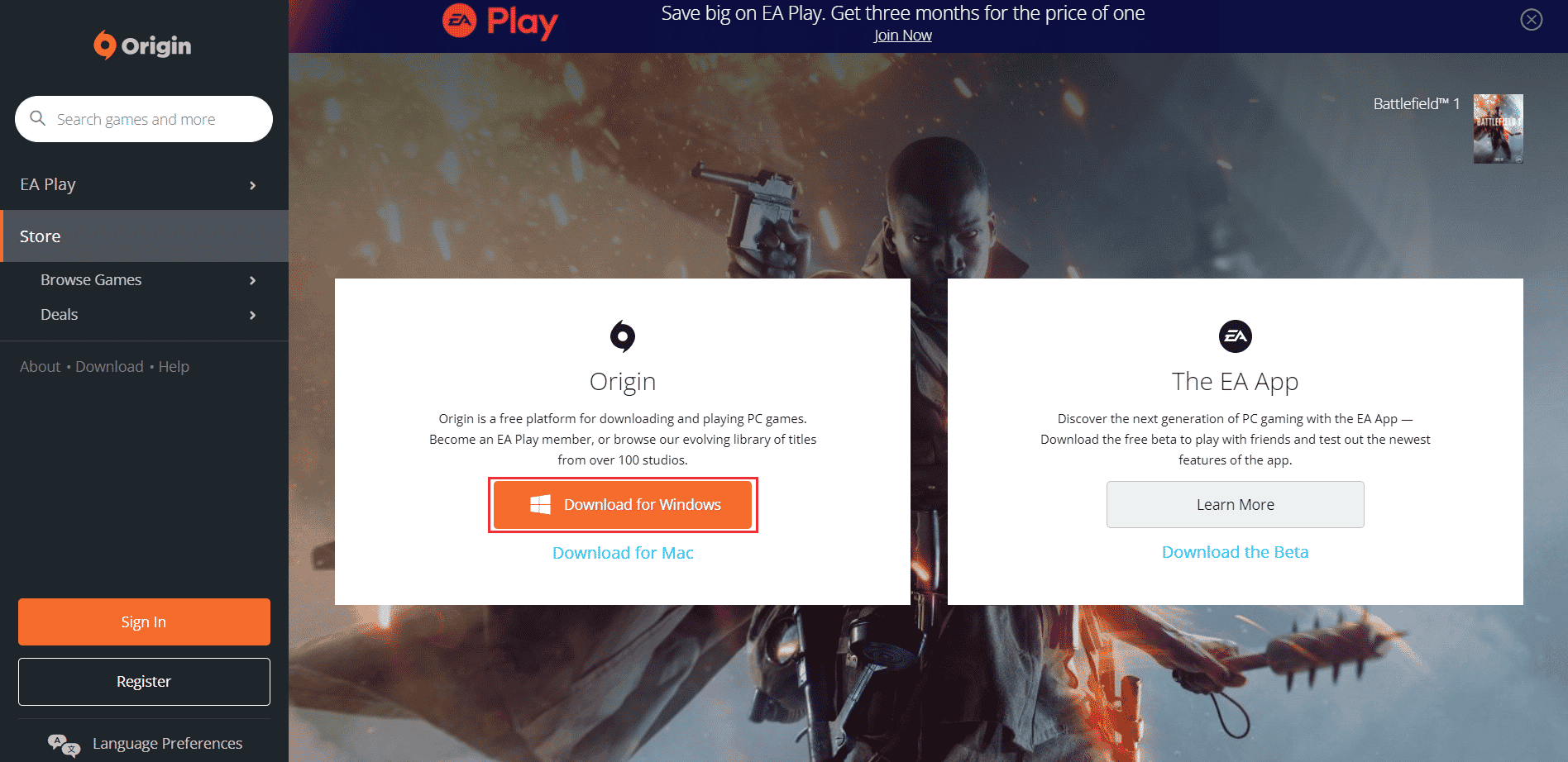
9. ダウンロードが完了するのを待ち、ダウンロードしたファイルをダブルクリックして実行します。
10. 図のように、 Install Originをクリックします。
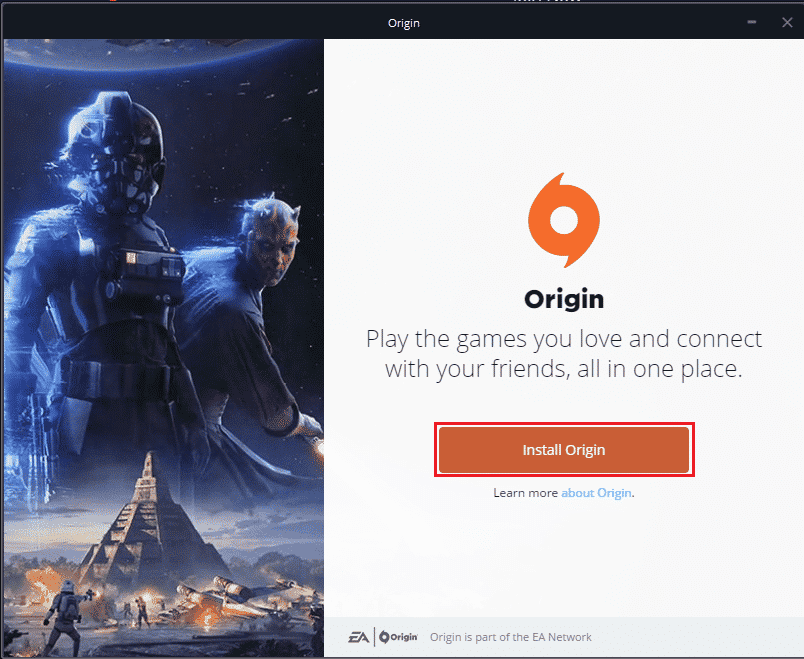
11.インストール場所を選択し、要件に応じて他のオプションを変更します。
12. 次に、エンド ユーザー ライセンス契約を確認して同意し、下図のように [続行] をクリックします。
![[続行] をクリックして Origin をインストールします。 Sims 4がビデオカードを起動できない問題を修正する方法](/uploads/article/5389/A6PYnPunQ8tHQc5m.png)
13. Originの最新バージョンが次のようにインストールされます。
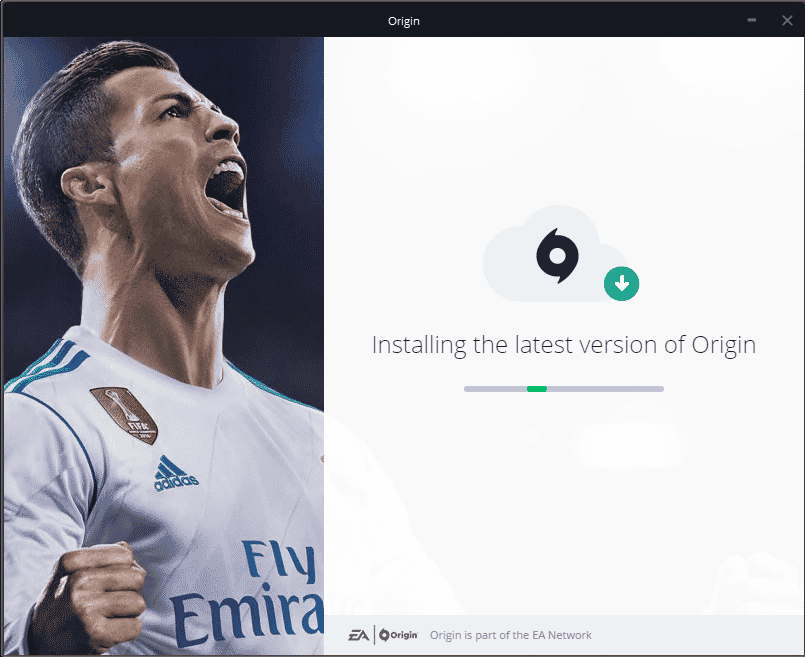
次に、アプリケーションを更新し、ゲームが検出されたら起動して、エラーの問題が解決したかどうかを確認します。
おすすめされた:
- Facebookの誕生日はどうなった?
- Windows 10 PCでのPUBGサウンドの問題を修正
- マインクラフトでキャンプファイヤーを消す方法
- Windows 10でクラッシュしたValorantグラフィックスドライバーを修正
Sims 4がビデオカードを起動できないというエラーを解決するのに、このガイドが完全に役立つことを願っています. 以下のコメントセクションで、どの方法が最も役に立ったかをお知らせください. また、お問い合わせや貴重なご提案をお送りいただくこともできます。
